Como alterar o número de telefone do FaceTime no iPhone, iPad e Mac
Miscelânea / / October 15, 2023
FaceTime é o aplicativo padrão em dispositivos Apple para fazer videochamadas com amigos e familiares. Você também pode use FaceTime em sua Apple TV 4K colocando seu iPhone ao lado dele. Seu número de telefone usado por seus contatos do iMessage também pode se conectar com você no FaceTime.
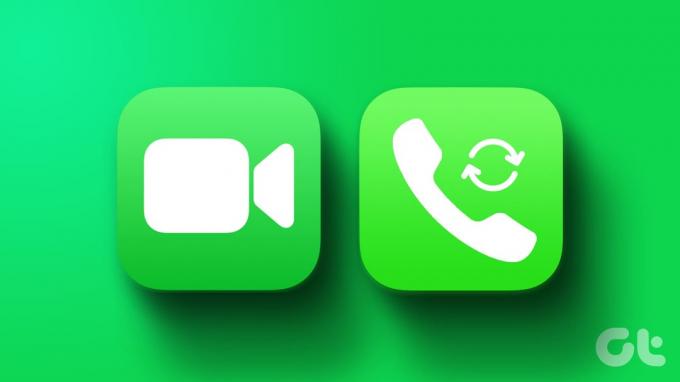
Mas pode ser necessário alterar seu número de telefone por vários motivos. Ou você pode optar por ter outro número de telefone apenas para seus contatos. Portanto, nesta postagem, compartilharemos as etapas para alterar seu número de telefone FaceTime no iPhone, iPad e Mac.
Como alterar o número de telefone do FaceTime no iPhone
Seu número de telefone e ID Apple se tornam seu identificador de chamadas FaceTime no iPhone. Veja como alterar seu identificador de chamadas FaceTime alterando seu número de telefone. Certifique-se de que seu iPhone esteja conectado à Internet e que você já tenha inserido fisicamente o novo cartão SIM ou usou-o como um e-SIM no seu iPhone.
Passo 1: Abra o aplicativo Ajustes no seu iPhone e toque no nome do seu perfil na parte superior.


Passo 2: Selecione Login e segurança.

Etapa 3: Toque em Editar ao lado de E-mail e números de telefone.

Passo 4: Toque em Adicionar e-mail ou número de telefone e selecione Adicionar número de telefone novamente para confirmar.

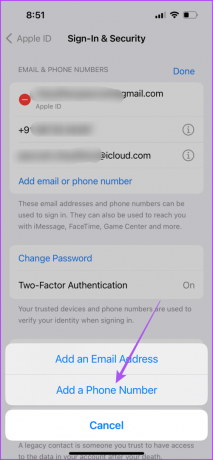
Etapa 5: Digite seu novo número de telefone e toque em Avançar no canto superior direito.

Etapa 6: Digite o código de verificação enviado para o seu novo número de telefone.
Etapa 7: Depois que seu novo número começar a aparecer, volte e selecione Mensagens no aplicativo Configurações.

Etapa 8: Toque em Enviar e Receber e selecione seu novo número de telefone.


Como alterar o número de telefone do FaceTime no iPad
Se preferir usar o FaceTime no seu iPad, veja como você pode escolher outro número de telefone para o FaceTime.
Passo 1: Abra o aplicativo Ajustes no seu iPad.

Passo 2: Toque no nome do seu perfil no menu esquerdo e selecione Login e segurança no lado direito.

Etapa 3: Toque em Editar ao lado de E-mail e número de telefone.

Passo 4: Toque em ‘Adicionar e-mail ou número de telefone’.
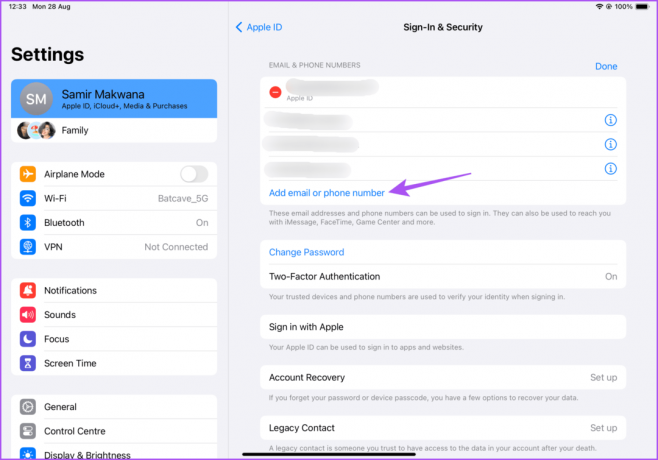
Etapa 5: Selecione Adicionar número de telefone novamente na parte inferior para confirmar.

Etapa 6: Digite seu novo número de telefone e toque em Avançar no canto superior direito.

Etapa 7: Digite o código de verificação enviado para o seu novo número de telefone.
Etapa 8: Depois que seu novo número começar a aparecer, volte e selecione Mensagens no aplicativo Configurações.

Etapa 9: Toque em Enviar e Receber e selecione seu novo número de telefone.
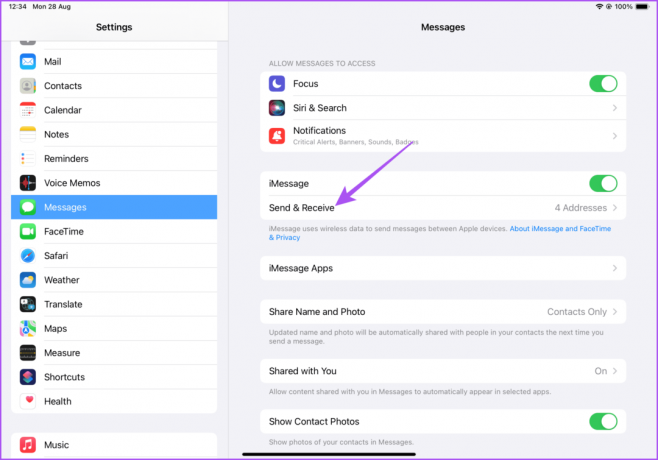
Você também pode ler nossa postagem para aprender como usar o iMessage no iPhone e iPad sem número de telefone ou cartão SIM.
Como alterar o número de telefone do FaceTime no Mac
Seu Mac também permite que você se conecte com contatos via FaceTime em uma tela maior. Veja como você pode alterar seu número de telefone FaceTime usando seu Mac.
Passo 1: Pressione o atalho de teclado Command + Barra de espaço para abrir a Pesquisa Spotlight, digite Configurações de sistema, e pressione Retornar.
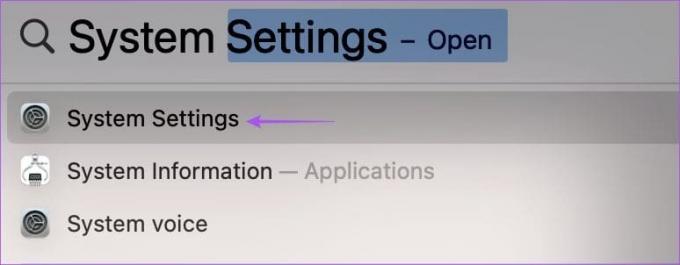
Passo 2: Clique no nome do perfil no menu esquerdo e selecione Login e segurança no lado direito.
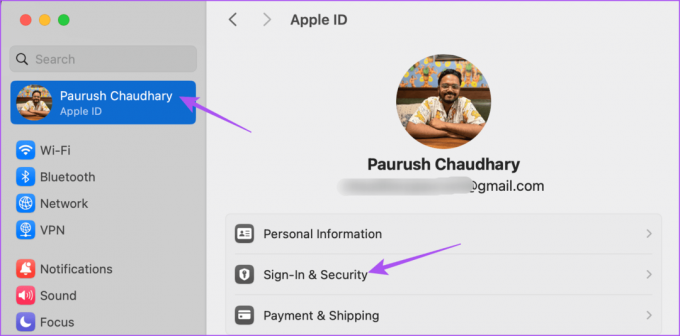
Etapa 3: Clique no ícone de adição abaixo de e-mail e números de telefone.

Passo 4: Selecione Número de telefone.

Etapa 5: Digite seu número de telefone e clique em Avançar. Em seguida, você será solicitado a inserir o código de verificação enviado para o seu novo número de telefone.

Etapa 6: Depois que seu novo número de telefone for verificado, feche a janela Configurações e abra o FaceTime no seu Mac.
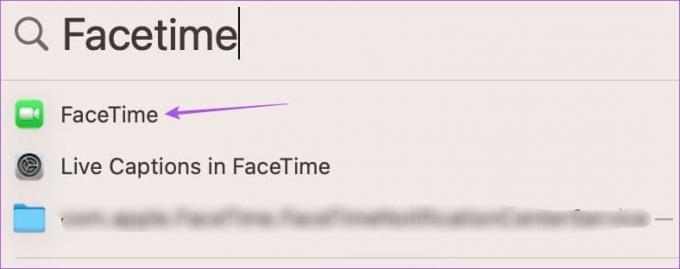
Etapa 7: Clique em FaceTime no canto superior esquerdo e selecione Configurações.

Etapa 8: Selecione seu novo número de telefone para FaceTime.

Além disso, certifique-se de ter selecionado seu novo número de telefone para iniciar novas chamadas no seu Mac.

Use um novo número FaceTime
Você pode alterar seu número de telefone FaceTime, especialmente depois de mudar para um novo país ou estado. O FaceTime garante que você esteja sempre conectado virtualmente com seus entes queridos quando nem sempre puder estar perto deles. Você pode até desejá-los em uma ocasião por meio de ligações FaceTime.
Mas você pode perder a noção do tempo e não se lembrar de ocasiões especiais, como aniversários e datas comemorativas. Para eliminar isso, você pode consultar nossa postagem para saber como agende suas chamadas FaceTime no iPhone, iPad e Mac para nunca perder nenhuma data importante. A melhor parte é que você não precisa de nenhum aplicativo de terceiros para fazer isso.
Última atualização em 28 de agosto de 2023
O artigo acima pode conter links afiliados que ajudam a apoiar a Guiding Tech. No entanto, isso não afeta a nossa integridade editorial. O conteúdo permanece imparcial e autêntico.



